當多數打工人還把“今天搬磚不狠,明天地位不穩”掛在嘴邊時,一種顛覆人類辦公的“智能輔助”上線了!Microsoft 365 Copilot強勢出道,成了今日的熱議話題。
“一百年后,我們將會回顧這一刻。那是真正的數字時代的開始。”
3月16日晚,微軟全球副總裁、Microsoft 365全球事業部施洋(Jared Spataro)在發布會開場就用這句話來強調,Microsoft 365 Copilot的重要意義。
Microsoft 365 Copilot將大型語言模型(LLM)的強大功能與業務數據和Microsoft 365應用相結合,為用戶實現更大的創造力、更高的生產力和更強的技能。憑借人工智能的力量,Microsoft 365 Copilot將用戶的語言表達轉變為強有力的生產工具,讓辦公變得事半功倍。
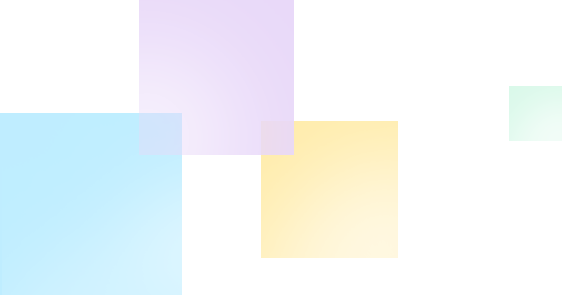
全新的工作方式
Microsoft 365 Copilot將無縫集成在用戶每天使用的應用當中,幫助他們保持工作的流暢性,從繁瑣事務作中解放出來,從而專注于手頭工作。
-
Copilot in Word能夠在人們工作時與他們一起撰寫、編輯、總結和創作。
-
Copilot in PowerPoint能夠在創作過程中,通過自然語言命令將想法轉化為設計好的演示文稿。
-
Copilot in Excel能夠幫助用戶釋放洞察、識別趨勢,或在短時間內創建專業型式的數據可視化。
-
Copilot in Outlook能夠幫助用戶整合并管理收件箱,從而節約出更多時間用于實際溝通。
-
Business Chat匯集了來自文檔、演示文稿、電子郵件、日歷、筆記和聯系人的數據,能夠幫助用戶總結聊天內容、撰寫電子郵件、查找關鍵日期,甚至根據其他項目文件制定計劃。
??? ▲ Microsoft 365 Copilot 帶來全新工作方式? ? ?
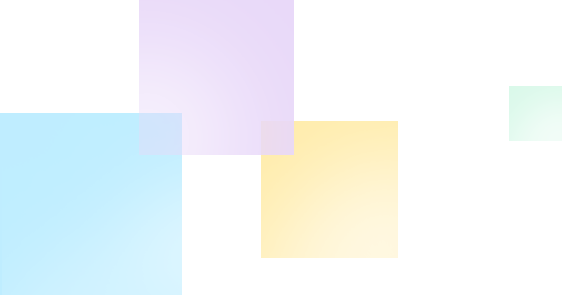
Copilot in Word
新建一個New Word就像打開一個New World
Copilot in Word可以與用戶一起寫作、編輯、總結和創作。只需一個簡短的提示,Copilot in Word就能為用戶創建一個初稿,并根據需要從整個組織獲取信息。Copilot可以將內容添加到現有的文件中,總結文本,改寫部分或整個文件,使其更加簡明。用戶甚至可以得到建議的語氣:從專業到熱情,從隨意到感謝,以幫助用戶達成正確的音調。Copilot還可以幫助用戶改進寫作,建議加強論點或消除不一致的部分,如:
?根據一個文件和一個電子表格的數據,起草一份兩頁的項目建議書。
? 改變文件的語氣,使其更加自然隨意。
?根據這個粗略的大綱,創建一個一頁的草稿。
▲ 通過Copilot in Word快速起草報告
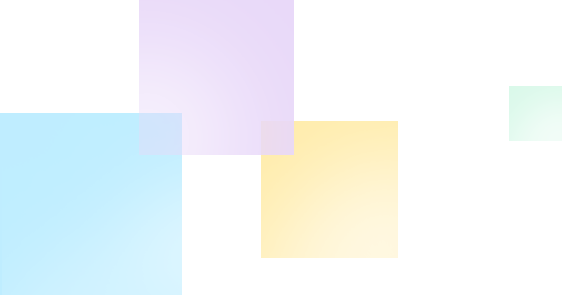
Copilot in Excel
Excel中輕松完成一份Excellent的數據匯報
Copilot in Excel與用戶一起工作,幫助分析和探索用戶的數據。用自然語言向Copilot提出關于用戶的數據集的問題,而不僅僅是簡單的公式。它將揭示相關性,提出假設方案,并根據用戶的問題建議新的公式:根據用戶的問題生成模型,幫助用戶探索用戶的數據,而無需修改它。識別趨勢,創建強大的可視化圖表,或要求提供建議以推動不同的結果。如:
?按類型和渠道給出銷售的細分,插入一個表格。
?預測一個變量變化的影響,并生成一個圖表以幫助可視化。
?模擬變量增長率的變化將如何影響我的毛利率。
▲ 借助Copilot in Excel將基礎數據轉化為深度洞察
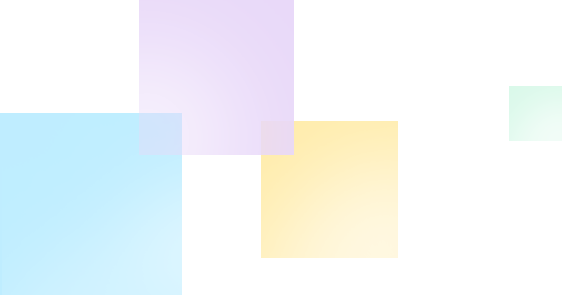
Copilot in PowerPoint
真正成熟的PowerPoint真的能幫你做PPT
Copilot in PowerPoint幫助用戶把想法變成令人驚嘆的演示。作為用戶講故事的伙伴,Copilot可以將現有的書面文件轉化為帶有演講者筆記和資料來源的演示文稿,或者從一個簡單的提示或大綱開始一個新的演示。點擊一個按鈕就能濃縮冗長的演示文稿,并使用自然語言命令來調整布局、重新編排文本和完美的動畫時間,如:
?在Word文檔的基礎上創建一個五頁幻燈片的演示文稿,并包括相關的圖片資料。
?將這個演示文稿合并成一個三張幻燈片的摘要。
?將這三條摘要重新編排成三列,每列有一張圖片。
▲ 使用簡單描述讓Copilot in PowerPoint生成PPT
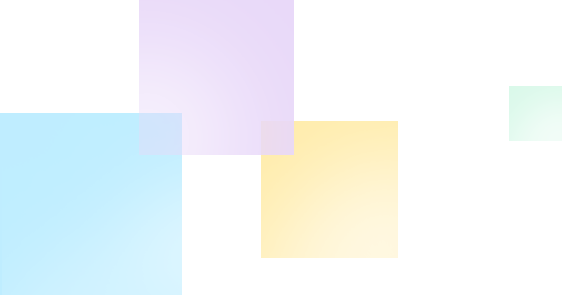
Copilot in Outlook
不僅僅只是收發郵件,Outlook化身你的私人助理
Copilot in Outlook與用戶的收件箱和郵件一起工作,這樣用戶就可以花更少的時間在郵件分流上,而把更多的時間放在溝通上——更好、更快、更容易。總結冗長的、錯綜復雜的電子郵件線程,不僅要了解所講的內容,還要了解每個人的不同觀點以及尚未回答的問題。用一個簡單的提示來回應現有的電子郵件,或將快速筆記變成清晰、專業的信息——從其他電子郵件或用戶已經從整個Microsoft 365中獲得的內容中提取。使用切換器來調整用戶的筆記的語氣或長度,如:
?總結一下我上周外出時錯過的郵件,標記任何重要的項目。
?起草一份回復,感謝他們,并詢問他們第二和第三點的更多細節;縮短這份草稿,使語氣專業。
?邀請大家參加下周四中午關于新產品發布的 "午餐和學習 "活動,并提到會提供午餐。
▲ 利用Copilot in Outlook快速回復郵件
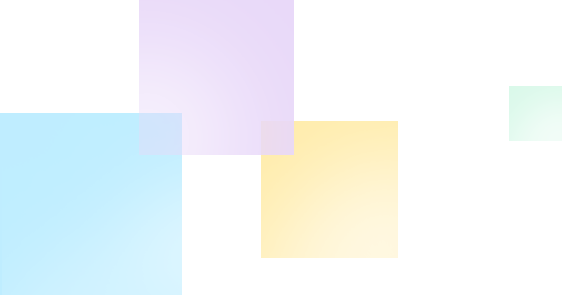
Copilot in Teams
會議信息不怕遺漏,聚焦要務有Teams幫你自動搞定
Copilot in Teams使協作的工作變得簡單。Copilot幫助用戶進行更有效的會議,加快對話速度,組織關鍵的討論點,并總結關鍵的行動,使整個小組知道下一步該怎么做。在用戶的聊天中,Copilot為用戶解答具體的問題,或者追問用戶錯過的任何事情,所有這些都不會打斷討論的流程。將Copilot添加到您的會議和對話中,您現在也有一個強大的工具來幫助完成常見的任務,如根據聊天歷史創建會議議程,確定合適的人進行跟進,以及安排下一次簽到,如:
?總結一下我在會議中錯過的內容。到目前為止提出了哪些觀點?我們在這個話題上哪里有分歧?
?為正在討論的話題建立一個正反兩方面的表格。在做決定之前,我們還應該考慮什么?
?作出了哪些決定,有哪些建議的下一步行動?
▲ 通過Copilot in Teams聚焦會議要點
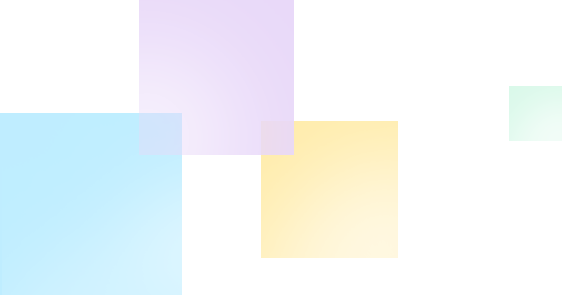
Business Chat
通過聊天的方式隨時獲得你所需的常用工作信息
Business Chat是一種新的體驗,可以跨越用戶所有的數據和應用程序,使用戶能夠做到以前從未做過的事情。Business Chat與您并肩工作,利用Microsoft Graph的力量將您的文檔、演示文稿、電子郵件、日歷、筆記和聯系人中的數據匯集起來。將多個來源的信息匯集在一起,這樣用戶的團隊中的每個人都在同一起跑線上,共同前進。花更少的時間關注工具,花更多的時間關注最重要的工作。如下述場景:
?總結一下昨晚發生的關于客戶產品升級的聊天、郵件和文件。
?項目的下一個里程碑是什么。有沒有發現任何風險?幫我頭腦風暴一下,列出一些潛在的緩解措施。
?按照文件名A的風格寫一份新的計劃概述,納入文件名B中的計劃時間表,并與某人的電子郵件中的項目清單相結合。
▲在Business Chat中開展智能對話
微軟目前正在與20家客戶測試 Microsoft 365 Copilot,其中包括8家財富500強企業。在未來幾個月里,這些預覽將擴展到更多的客戶,并為IT管理員分享更多關于新的控制措施,以便他們能夠自信地計劃在其組織內啟用 Copilot。
當前為Copilot做準備的最好選擇是Microsoft 365,這是現代工作的重要基礎!Microsoft 365將所需的基礎能力集中在一個解決方案中,包括身份、應用、管理和安全,可以幫助企業用戶為AI來臨做好準備。
后續我們將陸續更新Microsoft 365 Copilot的更多相關資訊,敬請期待!
點擊“閱讀原文”查看《不確定環境下企業“降本增效”戰略重塑白皮書》,了解如何賦能重塑生產力,搭建智慧高效組織!
歡迎參加4月-5月智領未來:AI重塑生產力暨由世紀互聯運營的Teams & Microsoft 365產品發布全國路演 領略Microsoft為生產力帶來的顛覆式創新!

-
微軟
+關注
關注
4文章
6655瀏覽量
105287
原文標題:今日熱搜:Microsoft 365 Copilot
文章出處:【微信號:mstech2014,微信公眾號:微軟科技】歡迎添加關注!文章轉載請注明出處。
發布評論請先 登錄
微軟推出最新Microsoft Security Copilot副駕駛智能體
微軟重新推出免費企業版Copilot:Microsoft 365 Copilot Chat
微軟尋求365 Copilot多元化AI模型
微軟尋求在365 Copilot中引入非OpenAI模型
Microsoft Copilot Studio自主智能體功能現已推出預覽版
Microsoft Ignite 2024最新發布:Copilot進化到下一階段
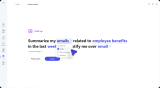


















評論